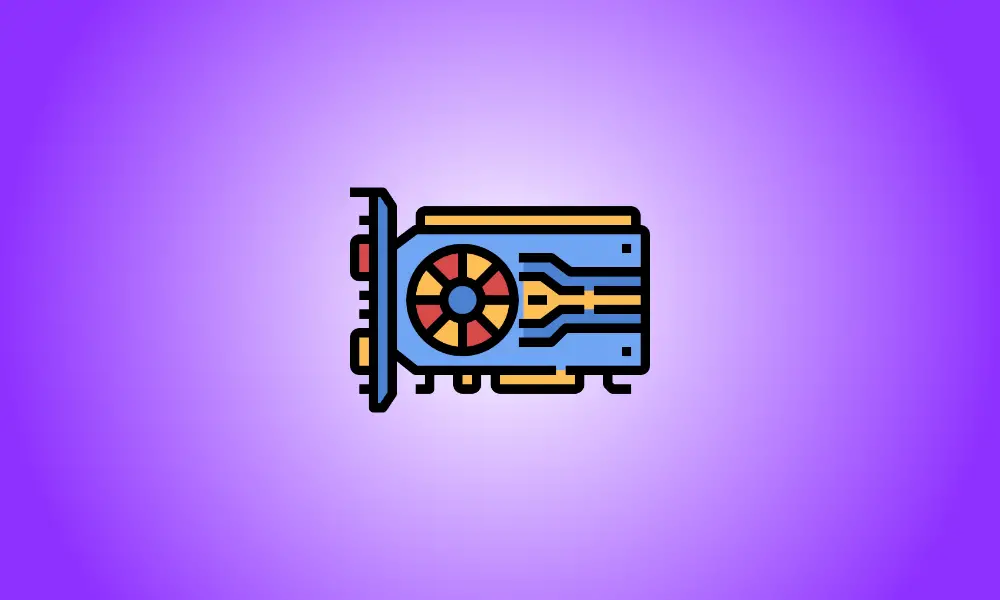소개
모든 컴퓨터에는 데스크탑 표시부터 영화 디코딩, 까다로운 PC 게임 렌더링에 이르기까지 모든 것을 처리하는 그래픽 기술이 있습니다. 대부분의 최신 PC에는 Intel, NVIDIA 또는 AMD에서 제조한 GPU(그래픽 처리 장치)가 탑재되어 있지만 어떤 브랜드가 설치되어 있는지 파악하기 어려울 수 있습니다.
컴퓨터의 CPU와 RAM이 중요하지만 PC 게임을 할 때 GPU는 아마도 가장 중요한 구성 요소일 것입니다. GPU가 충분히 강력하지 않은 경우 최신 PC 게임을 플레이할 수 없거나 감소된 그래픽 설정에서 플레이해야 합니다.
일부 컴퓨터에는 저전력 "온보드" 또는 "통합" 그래픽이 있는 반면 다른 컴퓨터에는 고성능 "전용" 또는 "개별형" 그래픽 카드(비디오 카드라고도 함)가 있습니다. Windows에 설치된 그래픽 하드웨어를 찾는 방법은 다음과 같습니다. PC.
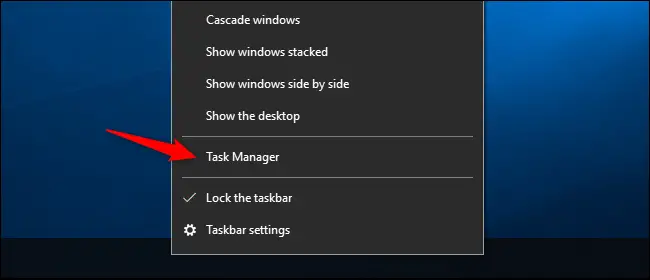
Windows 11에서는 이제 Ctrl+Shift+Esc 키보드 단축키를 사용하거나 시작 버튼을 마우스 오른쪽 버튼으로 클릭하고 "작업 관리자"를 선택할 수 있습니다.
그런 다음 창 상단에서 "성능" 탭을 선택합니다. 탭이 표시되지 않으면 "자세히"를 클릭합니다. 사이드바에서 "GPU 0"을 선택하십시오. GPU의 제조업체 및 모델 이름은 창의 오른쪽 상단 모서리에 표시됩니다.
이 상자에는 GPU의 전용 RAM 양과 같은 추가 통계도 표시됩니다.
Windows 10의 작업 관리자는 여기에 GPU 사용률을 표시하고 프로그램당 GPU 사용률을 검사할 수도 있습니다.
시스템에 GPU가 두 개 이상 있는 경우 여기에 "GPU 1" 등이 표시됩니다. 각각은 고유한 하드웨어 GPU를 나타냅니다.
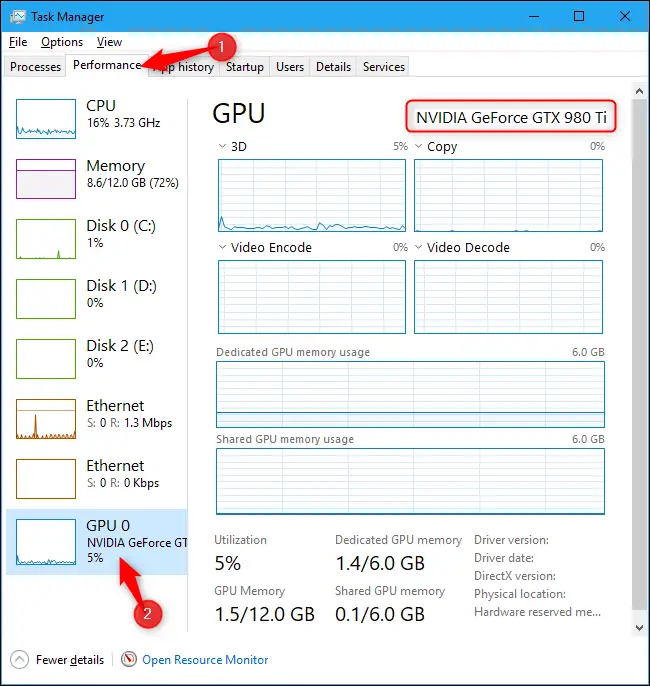
이 정보는 Windows 7과 같은 이전 버전의 Windows에서 DirectX 진단 도구에서 찾을 수 있습니다. 이 정보에 액세스하려면 Windows+R을 사용한 다음 표시되는 실행 대화 상자에 "dxdiag"를 입력하십시오.
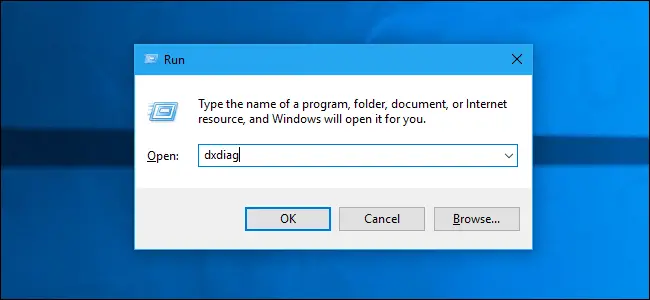
"디스플레이" 탭을 클릭하여 "장치" 섹션의 "이름" 필드를 검사합니다. GPU에 통합된 VRAM(시각 메모리)의 양과 같은 기타 정보도 제공됩니다.

시스템에 두 개의 GPU가 있는 경우(예: 배터리 전원으로 사용하기 위한 저전력 Intel GPU와 게임용으로 연결될 때 사용하기 위한 고전력 NVIDIA GPU가 있는 노트북) Windows 10의 설정을 사용하여 게임에서 사용하는 GPU를 선택할 수 있습니다. 앱. 이러한 옵션은 NVIDIA 제어판에서도 사용할 수 있습니다.